如何在 2022 年使用 Amazon Photos 管理和共享您的照片
已发表: 2022-01-13如果您是众多手机空间不足的人之一,您可能会考虑将照片传输到云端。 这不仅仅是为了释放设备中的空间,还可以让您通过智能手机或平板电脑访问您的照片到您的计算机并反转该过程。
亚马逊照片存储是可用的最有效的云存储替代方案之一。 在本文中,我们将深入了解 Amazon Photos 提供的功能价格、功能、支持和安全性,以确定它是否是您照片的理想存储解决方案。
目录
- 1什么是亚马逊照片?
- 2如何管理和分享您的照片与亚马逊照片
- 3亚马逊照片存储是无限的吗?
- 4 Amazon Prime 照片存储如何工作?
- 5 Amazon Drive 和 Amazon Photos 有什么区别?
- 6结论
- 6.1相关
什么是亚马逊照片?
Amazon Photos 是一种基于云的照片存储选项,具有 Amazon Prime 会员套餐元素。
总而言之,Amazon Prime 物超所值。 除了某些商品的免费两天送货和当日送货外,亚马逊还为 Prime 会员提供了许多优势。 他们包括:
- Prime Video 是一种电视和电影流媒体服务
- Music Prime 是一项音乐流媒体服务。
Prime Gaming Prime Gaming 在预订新游戏时提供免费游戏和独家优惠
每月订阅的 Amazon Kids+ 折扣,包括儿童电影和书籍、教育游戏和应用程序。 除此之外,还可以访问 Amazon Photos 上无限的基于云的照片存储。
如何使用亚马逊照片管理和分享您的照片
上传和查看图像
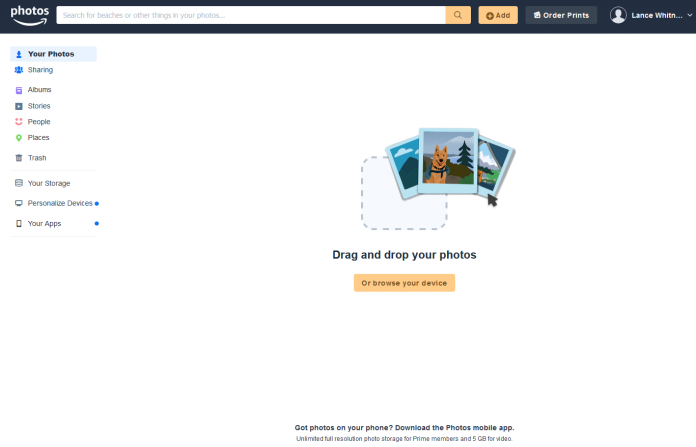
首先,您需要在桌面上启动浏览器,访问 Amazon Photos 网站,然后登录您的 Amazon 帐户的详细信息。 如果您尚未将照片上传或同步到您的帐户,该页面将要求用户拖放图像或浏览它们并从桌面选择要上传的图像。 然后,上传您希望保存在 Amazon Photos 上的照片。
上传各种图像后,您将能够以不同的方式检查它们。 首先,选择右侧的四个网格图标之一来更改图像的布局,以使用不同数量的列和行。
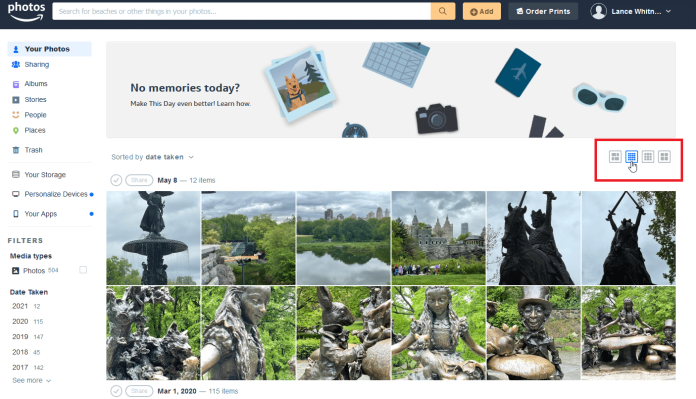
从左侧的左侧,您可以根据媒体类型(照片和视频)、拍摄年份、图像上的项目类型和识别出的个人来过滤您查看的图像。 选择这些标准中的任何一个来缩小搜索范围。 然后,删除这些框以查看整个照片集。
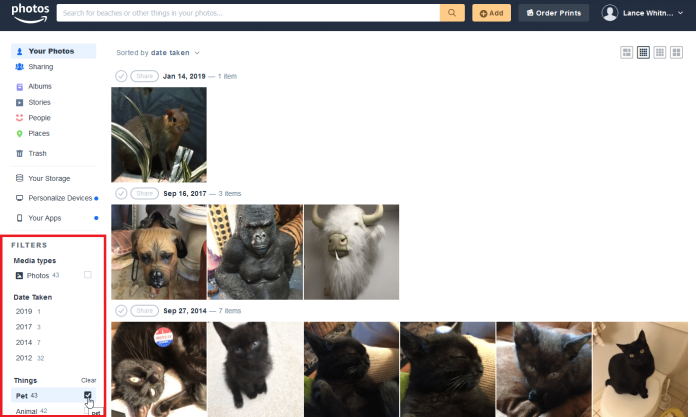
单击图片以详细打开它。 从那里,您可以在社交媒体上发布照片、将其标记为收藏或放大和缩小、查看幻灯片样式甚至将其丢弃在垃圾箱中。
你想修改你的照片吗? 选择省略号并选择编辑照片。 在编辑窗口中,您可以旋转图像或应用不同类型的滤镜、修改对比度和亮度、添加文本和调整焦点。
在左上角,选择顶部的故事类别。 如果您在启用位置选项的情况下拍摄了至少 20 张照片,Amazon Photos 将根据这些图像创建一篇文章。
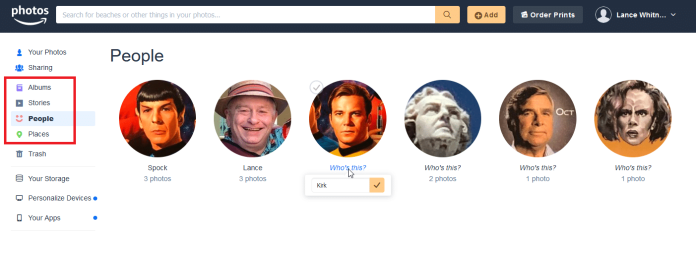
转到人物类别以查看个人姓名的照片。 在这种情况下,您可以点击这是谁? 为特定的人,然后键入他们的姓名。 接下来,选择“地点”类别以查看您已确定位置的人的照片。
创建相册
可以创建相册来组织您的图片。 首先,选择专辑类别并单击创建新专辑按钮。
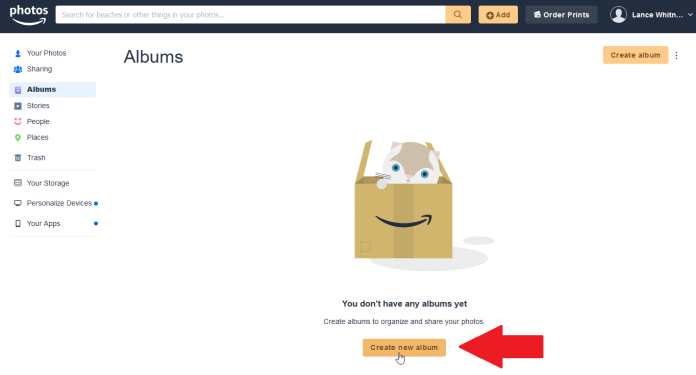
您可以选择将哪些照片包含在相册中或批量上传。 例如,如果您想选择特定日期的整组图像,请单击当天前面的圆圈。 之后,单击右侧的按钮以创建相册。
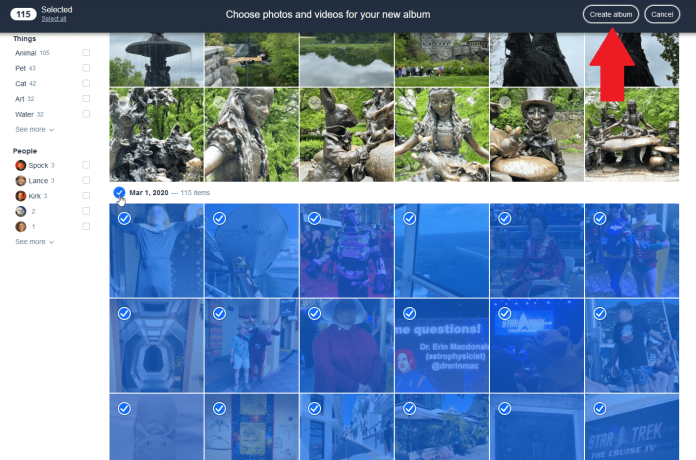
在相册页面上输入您要分配给相册的名称。 您选择的照片将出现在新相册中。 之后,按 保存右上角的相册。 要创建更多相册,请转到左侧的相册类别并选择创建相册的选项。
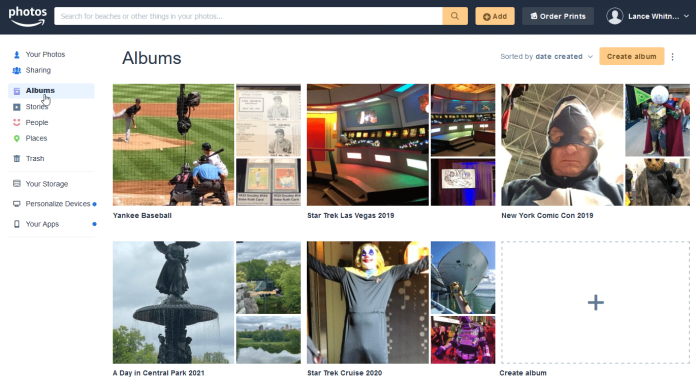
分享照片
可以通过在 Amazon Photos 中创建特定的共享组来共享照片。 点击分类分享; 之后,单击“创建组”按钮。
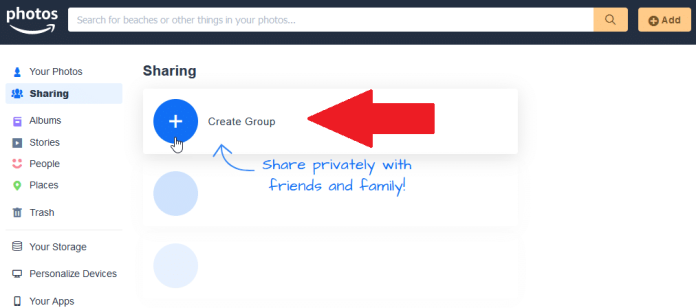
创建组名,然后选择添加照片按钮。 您可以选择从您的计算机或 Amazon Photos 上传图像。 选择图像后,单击“共享”按钮。
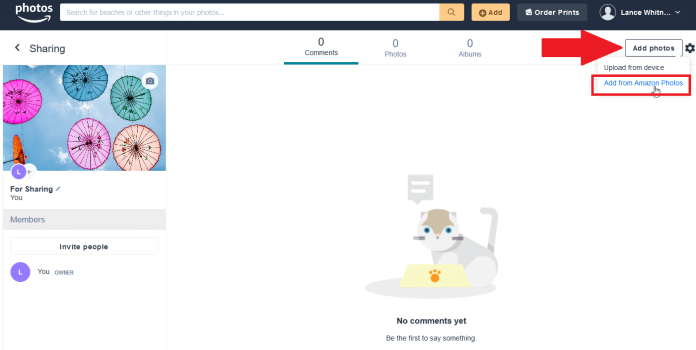
单击邀请人员按钮以邀请用户加入组。 您的客人需要亚马逊账户才能使用此功能。 您可以使用电子邮件、链接或亚马逊联系人、电子邮件甚至 Facebook 来共享指向您共享相册的链接。 选择你喜欢的那个。

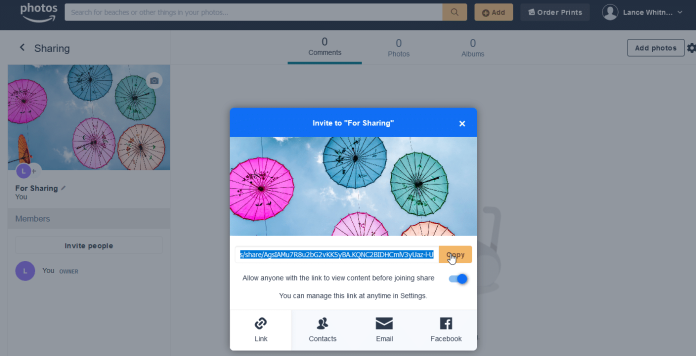
一旦您的收件人接受了邀请,他们将能够访问该相册。 您还可以通过删除或添加照片来修改共享的相册。
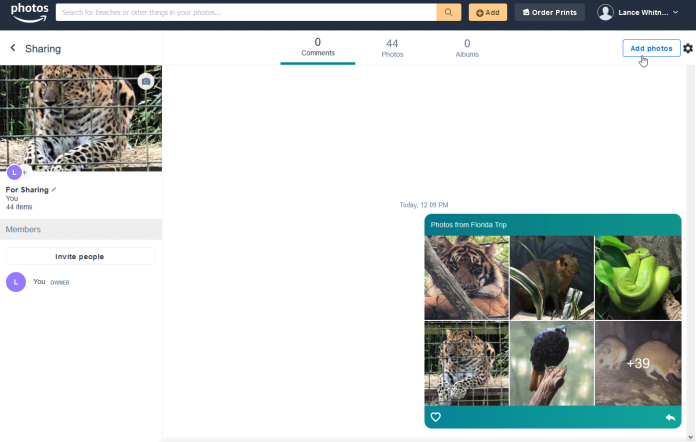
附加选项
你可以用这些照片做很多事情。 如果您选择一张或多张图片,您将在屏幕上看到各种选项,让您下载或分享您的照片并将它们包含在相册中,甚至订购打印的图像。
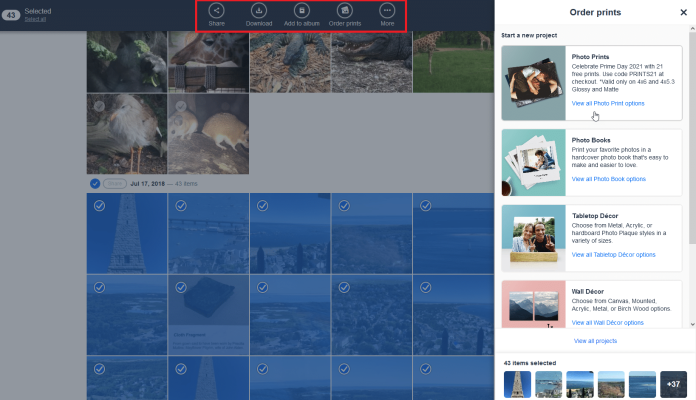
点击“更多”图标以查看 Family Vault 中的其他选项,以隐藏所选图像,修改其创建日期或时间,甚至将它们移至垃圾箱。
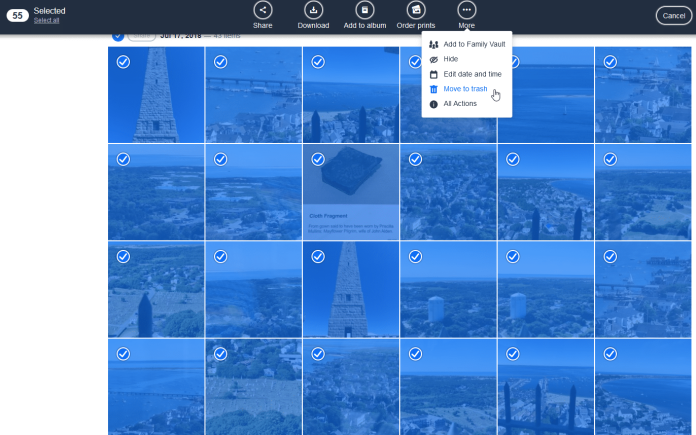
确保单击 Family Vault 中的“添加到”以添加只有少数人可以查看的照片。 设置完成后,可以选择您姓名旁边的向下箭头,然后选择 Family Vault 以查看和管理图像。
选择所有操作以在一个地方查看所有可用命令,包括下载、共享、添加到相册打印到订单、添加到家庭保险库、隐藏编辑日期和时间以及转移到垃圾箱。
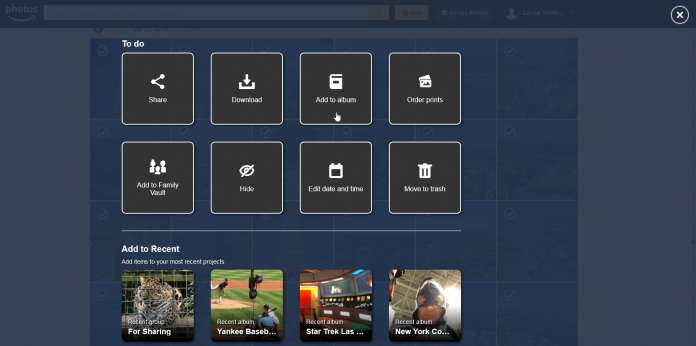
亚马逊照片桌面
Amazon Photos 也可以通过与网站类似的桌面应用程序获得。 访问 Amazon Photos 应用程序并选择立即下载按钮以下载桌面应用程序。 然后,启动应用程序并使用亚马逊帐户登录。
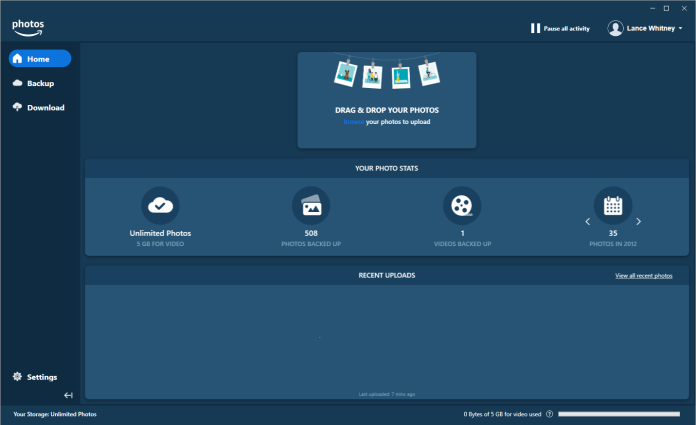
单击备份,然后选择您在 PC 上的图像文件夹以在 Amazon Photos 上备份。
点击下载以下载亚马逊照片的特定专辑和文件夹。 亚马逊照片到您的 PC。
手机自动保存
Amazon Photos 是一款适用于 Android 和 iOS 的应用程序。 适用于 iOS/iPadOS 和 Android 的 Amazon Photos 应用程序提供与网络版本类似的功能。 您可以管理和查看您的照片,将它们分组到相册中并将它们提供给其他用户。
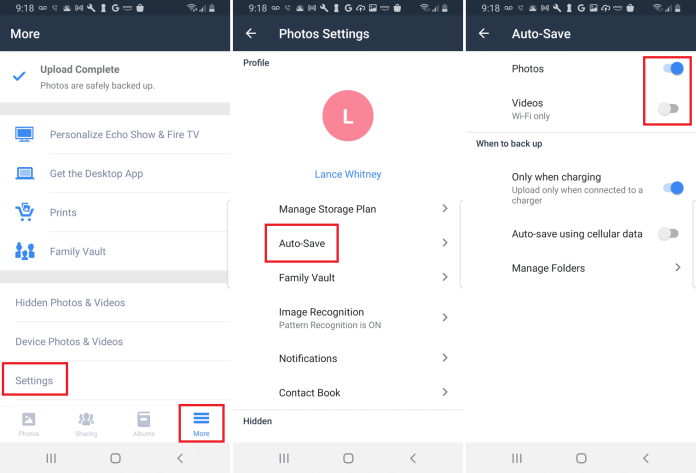
您可能希望在移动应用程序中激活的一项有用功能是自动上传您在设备上拍摄的图像。 通过在 iPad 或 iPhone 上转到更多设置 > 上传自动保存来进行配置。 您还可以添加或排除视频,并选择是否自动使用移动数据保存图像。
Android 用户可以导航到设置 > 更多 > 自动保存。 关闭照片和视频的自动保存开关。 您可以选择仅在为设备充电时上传图片。 您还可以选择在使用移动数据时是否要上传照片。
亚马逊照片存储是无限的吗?
我们确信您正在考虑这里。 亚马逊照片存储是无限的吗? 这是您在广告中看到的,但您似乎总是需要攀登才能利用此优惠。
为了让您不必阅读详细信息来找到答案,我们已经为您完成了。 这是真的。
亚马逊也明确表示,这项服务不适合有专业背景的摄影师。 我不认为它是您庞大的客户照片库的好(免费)存储选项。
如果您的视频需要更多存储空间,您可以加入任何月度订阅。 在撰写本文时,它们的 100GB 价格为 1.99 美元/平方米。 这是大约 14 小时的高清 1080p 视频,每 1T 为 6.99 美元/米。 这包含大约 140 小时的视频。 普通亚马逊客户也可以购买这些计划作为整个亚马逊 Prime 会员资格的替代方案。
Amazon Prime 照片存储如何工作?
该界面相当容易导航。 进入照片存储页面后,页面顶部会出现“添加”按钮。 单击该按钮,然后选择要上传的图像。
您还可以制作自己的 Family Vault,它类似于您家人的在线可搜索相册。 最多邀请五位其他成员加入您的保管库,您可以关联每个人的照片帐户。 现在,每个人都可以上传照片并让您的家人访问它们,而无需分享它们并采取进一步的步骤。
您可以在上传图片时选择在 Family Vault 中添加图片,因此不必担心您上传的每张照片都会自动显示在您母亲的帐户中。 创建您自己的图书馆,以及每个人都可以访问的 Family Vault 部分。
Amazon Drive 和 Amazon Photos 有什么区别?
如果您一直在研究亚马逊的云存储选项,您可能会遇到两种不同的服务——亚马逊云端硬盘和亚马逊照片。 两者都提供云存储; 但是,它们的功能不同。
最显着的区别是 Amazon Photos 是一种面向图像存储和显示的照片服务。 它是亚马逊照片应用程序。 它旨在用作照片库,让您显示和共享您的视频和图像。
然而,Amazon Drive 专门用于管理文件夹和文件,以及使用最流行的文件格式预览文档。 请务必注意,您可以在 Amazon Drive 中上传 JPEG 和其他图像。
结论
最后,它是关于将您的照片保存在一个安全的位置,您可以确保它们不会丢失。 云存储是当今的绝佳选择; 除了亚马逊照片之外,它是一项适合大多数摄影师的可靠服务。
为了让自己了解最新的电子商务和亚马逊新闻,请在 www.cruxfinder.com 订阅我们的时事通讯
